Pour insérer une page vierge dans votre document Word, placez le curseur où vous voulez que la nouvelle page commence, puis cliquez sur Insertion > Page vierge. La page vierge s’ouvre, prête à accueillir ce que vous souhaitez ajouter.
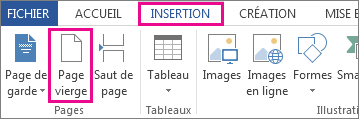
Lorsque vous avez besoin d’un peu d’espace, vous pouvez insérer un saut de page. La différence est que l’insertion > page vide place une page vide entière dans votre document, tandis que l’insertion > saut de page pousse simplement tout ce qui se trouve après le saut vers le haut de la page suivante. Pour en savoir plus, consultez Ajouter un saut de page.
Conseil : Si vous mettez en forme un document complexe et que vous souhaitez ajouter ou rechercher rapidement des pages vierges, des sauts de page ou d’autres éléments, cliquez sur Affichage > Volet de navigation > Pages pour voir où sont situés les différents éléments.
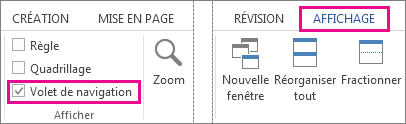
Pour supprimer une page vierge de votre document, voir Supprimer une page vierge.










